[Mac] Hoe het scherm te spiegelen op de Mac
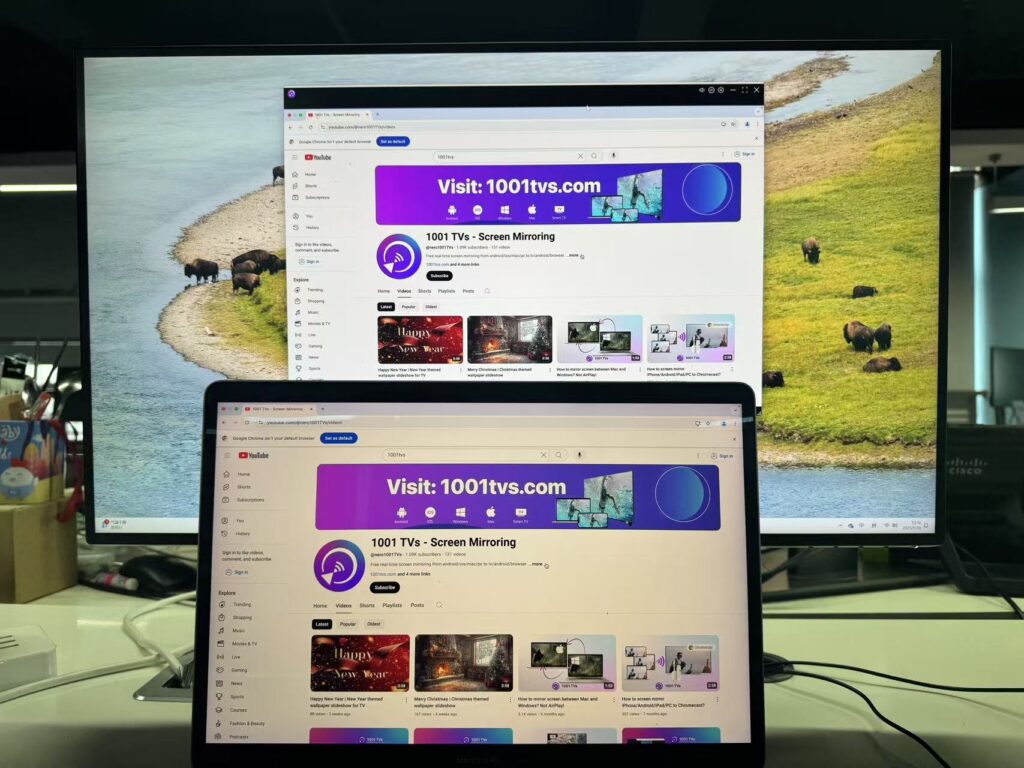
1001 TVs is een krachtige cross-platform tool die het delen van schermen tussen telefoons, computers en TV's eenvoudig en efficiënt maakt.
Scherm spiegelen van Mac naar tv
Bekijk 1001 TVs-[Mac] Hoe het scherm van de Mac naar de tv te spiegelen
Scherm spiegelen van Mac naar Windows-pc
Stap 1: Maak verbinding met dezelfde Wi-Fi
Zorg ervoor dat zowel je Mac als je Windows-pc verbonden zijn met hetzelfde Wi-Fi-netwerk. (Een 5G-band Wi-Fi-verbinding wordt aanbevolen voor de beste prestaties).
Stap 2: Installeren en Open 1001 TVs
📥 Mac-versie: Downloaden van App Store
📥 PC-versie: Downloaden voor Windows
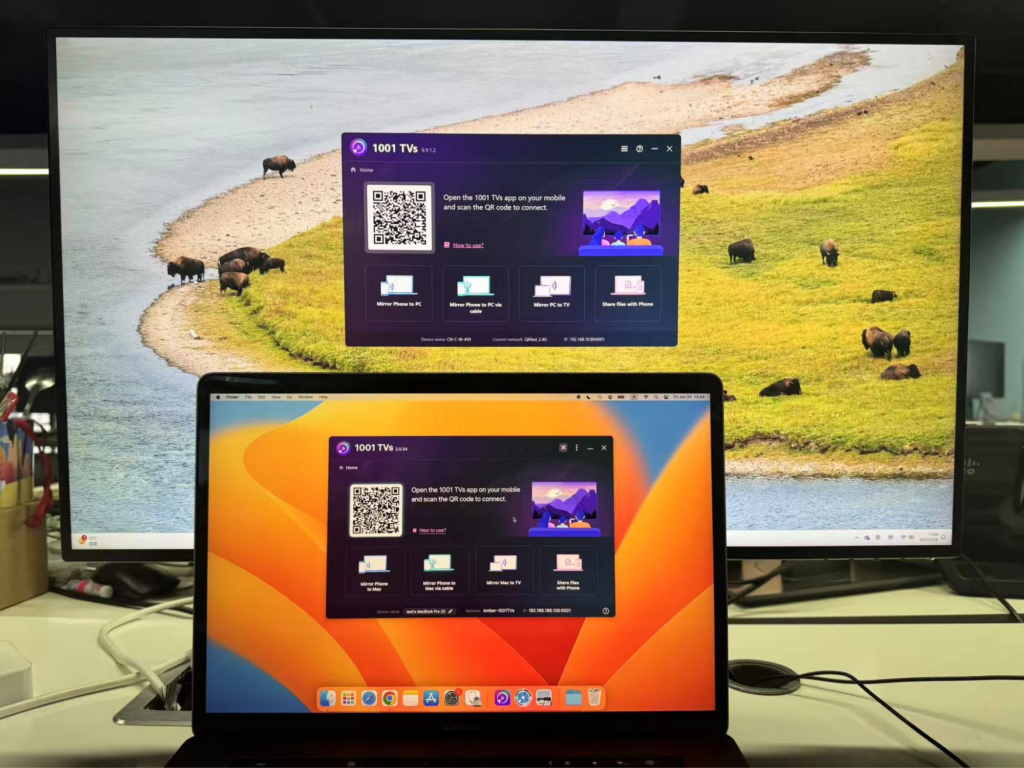
Stap 3: Starten Scherm spiegelen
1)Klik op uw Mac op "Mac spiegelen aan tv"
De app detecteert automatisch beschikbare apparaten (zoals TV's, TV-boxen en PC's) in hetzelfde netwerk waarop 1001 TVs draait.

2)Kies het doelapparaat (in dit geval je Windows PC).
Tip: Als het apparaat niet wordt weergegeven, controleer dan of de app wordt uitgevoerd en klik op de knop "Vernieuwen". om de apparatenlijst opnieuw te laden.
3)Selecteer wat je wilt casten: je hele hoofdscherm of een specifiek venster.
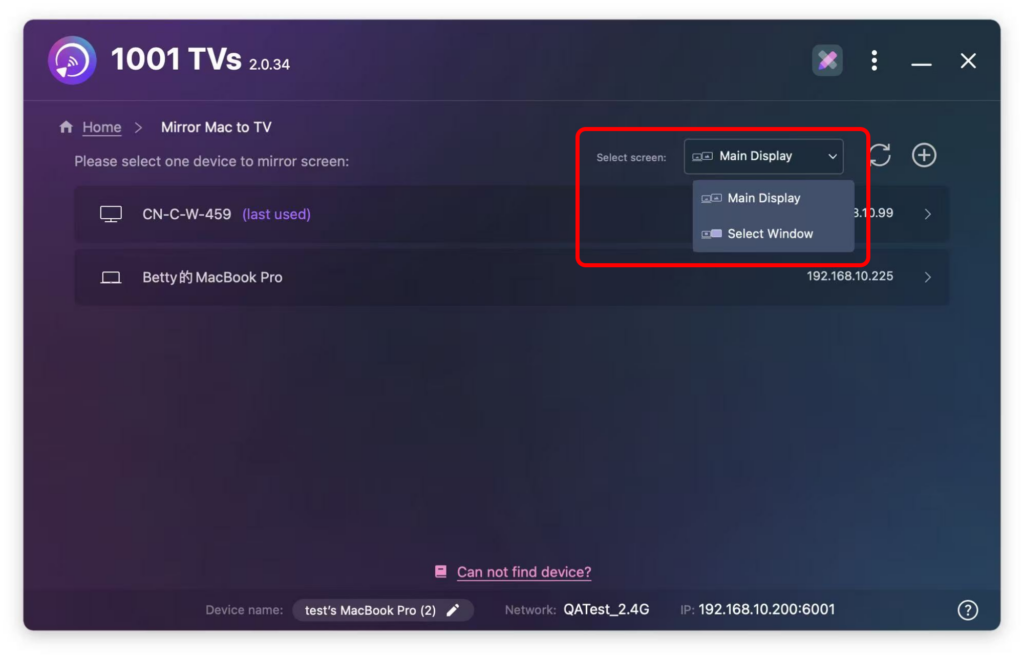
Stap 4: Bevestig de verbinding
Op je Windows-pc verschijnt een prompt. Klik op "OK" om de apparaten te koppelen.
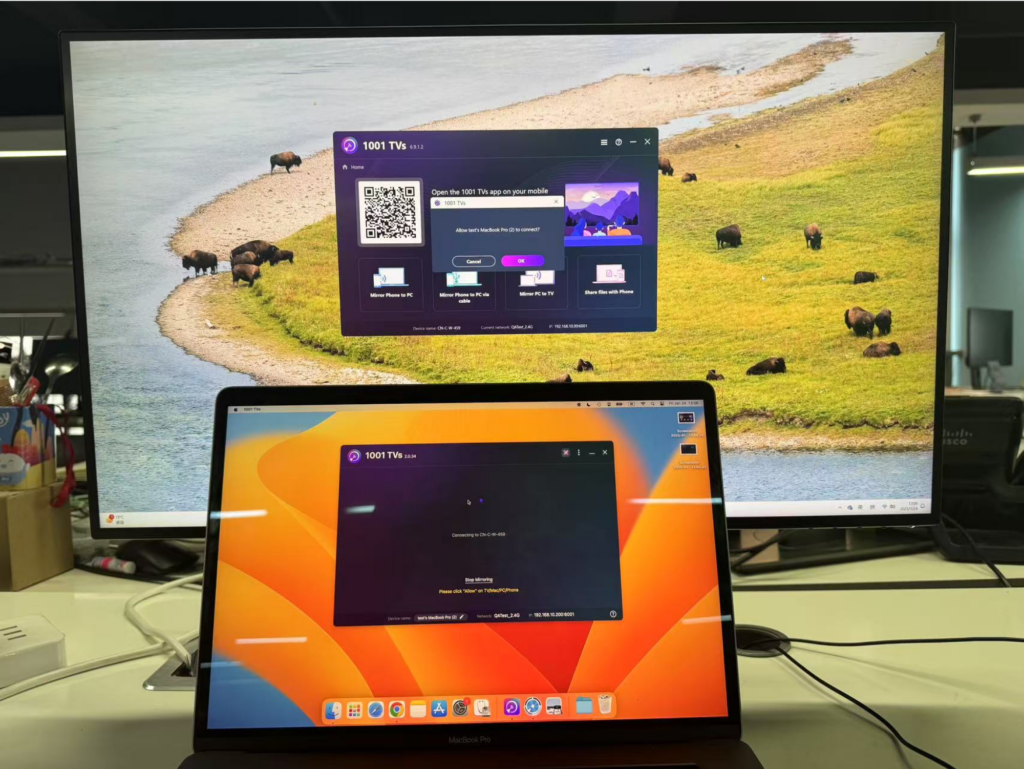
Eenmaal gekoppeld, wordt het scherm van je Mac direct gespiegeld op je Windows-pc!

Opmerking:.
Als er geen geluid is bij het spiegelen van het scherm, is het aanbevolen dat de computer luidsprekers heeft.
Probeer verbinding te maken met Wi-Fi op de 5G-band voor een stabieler scherm met minder vertraging.
Als de tv altijd "loading" toont, controleer dan of de toestemming voor schermopname is verleend.

Nu 1001 TVs downloaden
📥 Mac-versie: Downloaden van App Store
📥 PC-versie: Downloaden voor Windows
